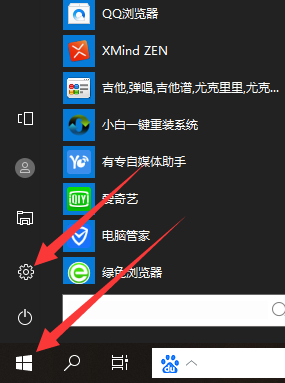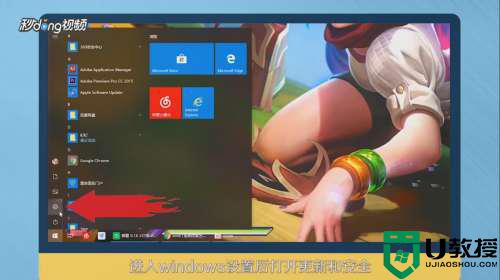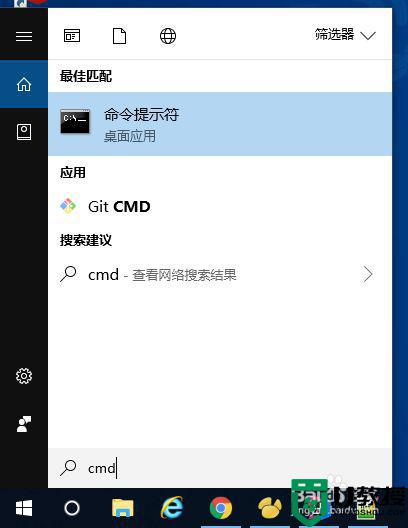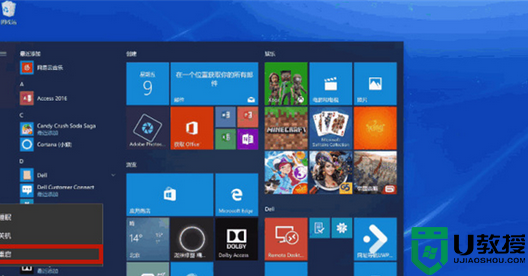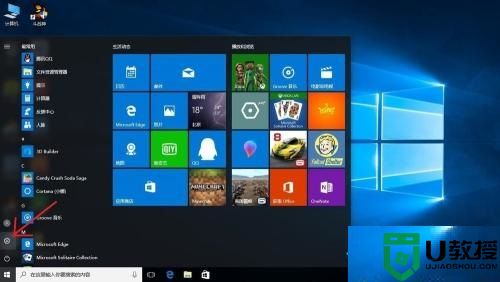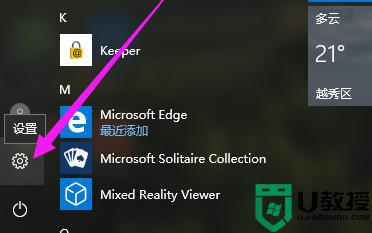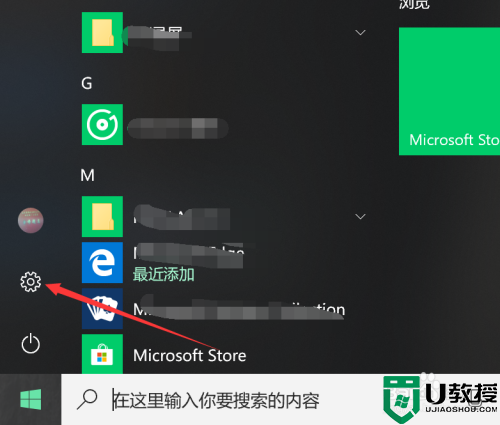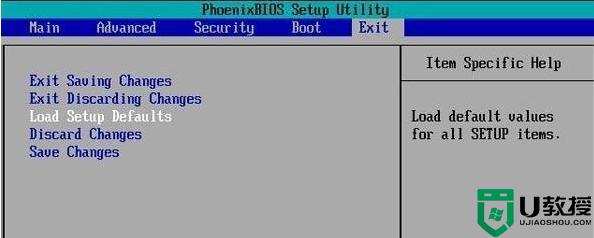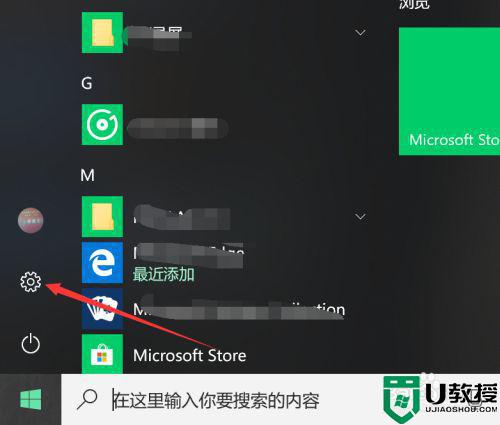win10强制恢复出厂设置在哪里 win10强制恢复出厂设置的操作方法
时间:2022-09-07作者:mei
微软发布的win10系统性能和安全性方面有极大提升,一般在使用过程中不会出现问题,但时间久了,遇到棘手的问题就需要让win10强制恢复出厂设置,但是要在哪里操作?新手用户对操作陌生,本篇教程带来win10强制恢复出厂设置的操作方法。
推荐:原版win10旗舰版
1、在电脑关机状态下,按下开机键,出现微软徽标界面时长按电源键强制关机。重复此步骤三次,我们就会看到电脑进入自动修复界面。

2、等待自动修复完成后会出现如图界面,选择高级选项。

3、此界面选择疑难解答。
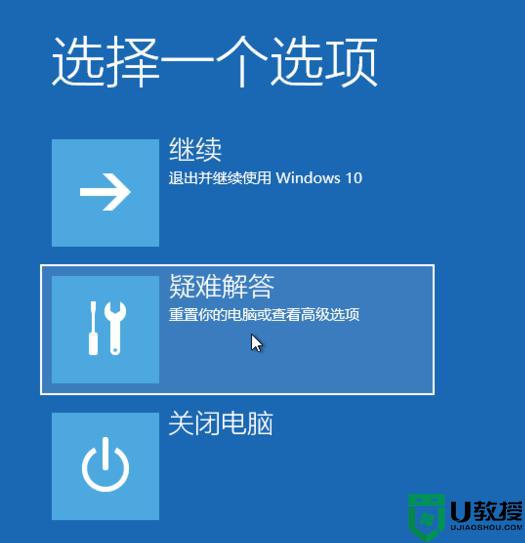
4、这时候我们就会看到两个选项,重置此电脑,高级选项。高级选项可以进入安全模式进行修复电脑系统问题。既然我们要恢复出厂设置,就选择重置此电脑。

5、依然出现两种选择,保留我的文件和删除所有内容。大家可以根据需要进行选择。
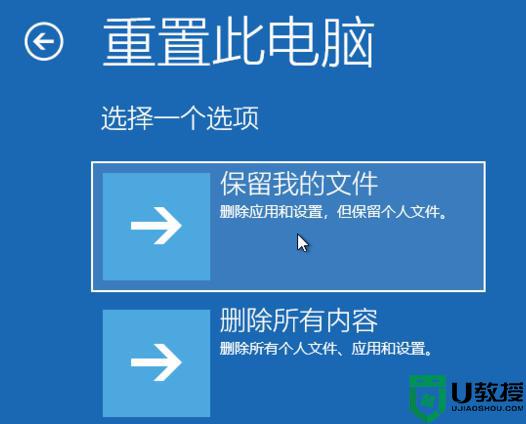
6、出现重置此电脑窗口,选择需要重置的账户。如果设置了密码就输入,没有设置密码就直接点击继续。
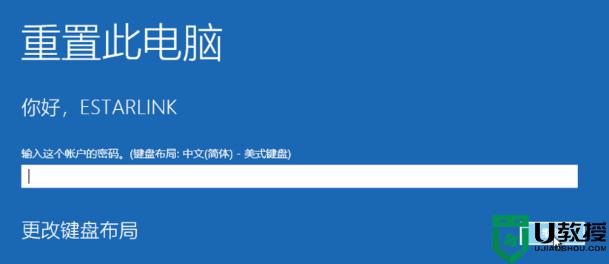
7、一切准备就绪后,点击重置按钮。电脑就会自动重启并重置此电脑。
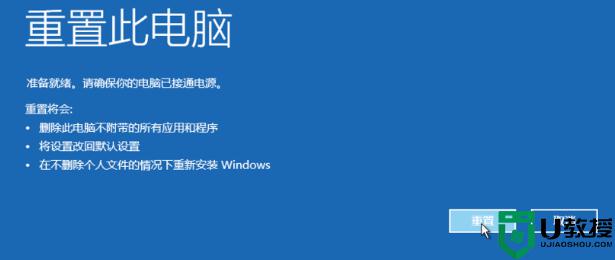
遇到win10电脑系统卡顿运行不流畅,可通过强制恢复出厂设置来解决,简单又实用的小技巧。